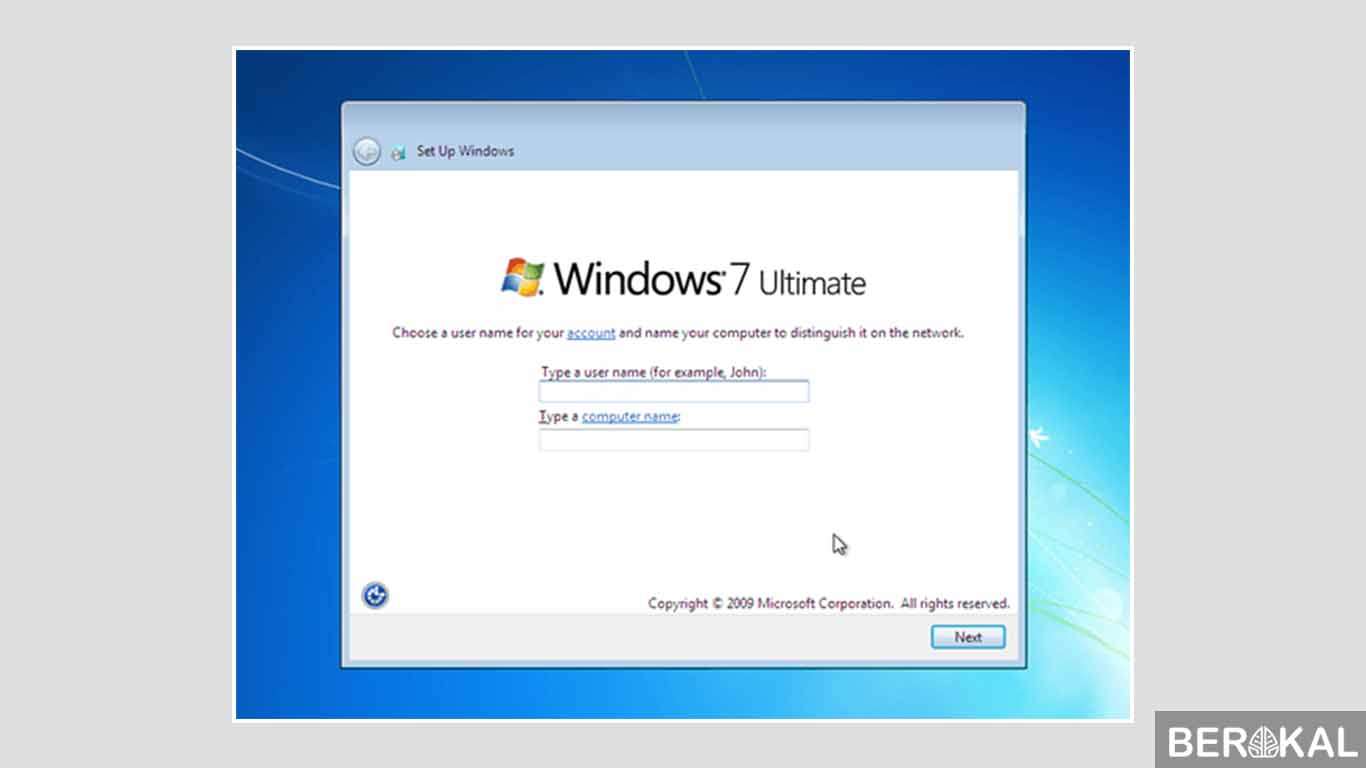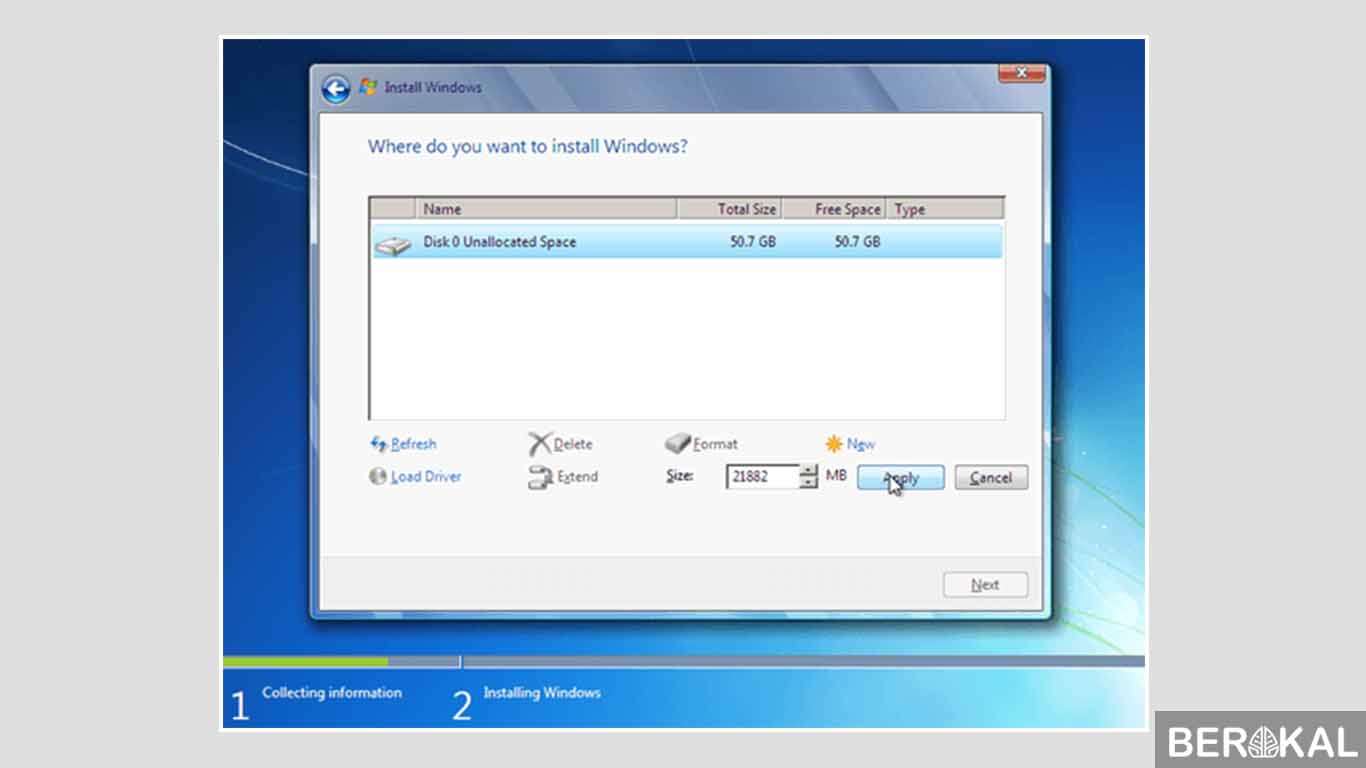Mungkin sebagian dari kita ada yang pernah mengalami masalah instalasi Windows 7 di PC atau laptop. Terkadang proses instalasi kita yang menggunakan DVD atau CD cenderung lambat karena adanya proses membakar atau perlu membeli alat khusus seperti DVD eksternal. Kondisi ini yang menjadi kendala bagi kita yang ingin melakukan instalasi dengan cepat. Namun jangan khawatir, sekarang ada cara baru yang menurut saya cukup mudah dan sederhana dalam melakukan proses instalasi yaitu dengan menggunakan flashdisk.
Cara Instal Windows 7 dengan Flashdisk
Ada beberapa hal yang harus persiapkan jika ingin melakukan instalasi Windows 7 dengan flashdisk, diantaranya:
- Flashdisk dengan ukuran minimal 4GB
- File ISO Windows 7
- Software untuk membuat bootable flashdisk seperti Rufus atau WinToFlash
Berikut ini langkah-langkah cara instal Windows 7 dengan flashdisk:
- Pastikan USB flashdisk sudah terhubung ke PC atau laptop anda.
- Buka WinToFLash, lalu pilih “Windows Setup Transfer Wizard”.
- Pada layar selanjutnya, pilih opsi “I Accepted The Terms of a License Agreement”.
- Kemudian, Anda akan diarahkan ke layar baru dimana Anda dapat memilih file ISO sistem operasi yang akan Anda instal. Misalnya, pilih “Windows 7 Setup” lalu klik “Next”.
- Pada layar selanjutnya, tentukan lokasi file ISO dengan menunjukkannya ke WinToFlash dan memilih opsi “Windows to USB transfer”.
- Pastikan file ISO Windows 7 berhasil tercopy ke dalam USB flashdisk Anda.
- Sekarang USB flashdisk sudah siap digunakan untuk instalasi Windows 7 pada PC atau laptop Anda!
Perlu diingat bahwa saat melakukan instalasi ulang Windows, kita akan kehilangan semua file dan data yang ada di harddisk. Jadi, pastikan untuk membuat backup terlebih dahulu sebelum melakukan instalasi ulang!
Instal Windows 7 di Notebook HP dengan Flashdisk
Bagi pengguna notebook HP, proses instalasi Windows 7 bisa sedikit berbeda karena adanya beberapa hal yang perlu diperhatikan. Berikut ini langkah-langkahnya:
- Pastikan USB flashdisk sudah terhubung ke PC atau laptop anda.
- Buka menu “BIOS” pada notebook HP Anda lalu pilih “Boot Device Options”.
- Setelah itu, pilih USB flashdisk Anda pada daftar boot.
- Setelah USB flashdisk terdeteksi sebagai media boot, reboot notebook Anda.
- Saat booting, tekan tombol “F12” atau “F9” untuk membuka pilihan boot menu.
- Pilih USB flashdisk yang telah Anda pasang lalu klik “Enter”.
- Pilih Bahasa, Zona waktu, dan konfigurasi tanggal, lalu klik “Next”.
- Pada layar selanjutnya, klik “Install Now”.
- Setelah itu, ikuti proses instalasi hingga selesai.
Proses instalasi Windows 7 dengan flashdisk di notebook HP dapat dilakukan dengan mudah, Anda hanya perlu mengatur menu boot pada BIOS notebook terlebih dahulu agar PC dapat membaca flashdisk sebagai media booting.
Cara Install Ulang Windows 7 dengan Flashdisk
Install ulang Windows diperlukan jika kita mendapati masalah pada sistem Windows yang digunakan, seperti lambat, sering crash, atau ada virus yang sulit dihapus. Berikut langkah-langkah cara install ulang Windows 7 dengan flashdisk:
- Pastikan USB flashdisk sudah terhubung ke PC atau laptop anda.
- Buka software Rufus lalu pilih “Device” dan pilih flashdisk yang akan digunakan.
- Pada bagian “Partition scheme”, pilih “MBR partition scheme for BIOS or UEFI”, dan pada bagian “File system” pilih “FAT32”.
- Klik “Start” untuk memulai proses pembuatan bootable USB flashdisk.
- Setelah proses selesai, USB flashdisk siap digunakan untuk instalasi Windows 7 dengan prosedur yang sama seperti di atas.
Proses instal ulang Windows 7 dapat dilakukan dengan mudah asal kamu sudah memiliki file ISO Windows 7 dan USB flashdisk yang sudah dalam kondisi bootable. kamu dapat menggunakan software Rufus untuk membuat flashdisk bootable. Ingat untuk membuat backup data penting terlebih dahulu agar tidak hilang selama proses install ulang berlangsung.
FAQ (Frequently Asked Questions)
1. Apakah perlu membayar untuk mendapatkan file ISO Windows 7 ?
Tidak, kamu dapat men-download file ISO Windows 7 secara gratis di berbagai situs web yang menyediakan file ISO. Pastikan untuk memperoleh file ISO dari situs yang terpercaya untuk menghindari virus atau malware.
2. Apakah proses instalasi dengan menggunakan flashdisk lebih cepat dibandingkan dengan CD atau DVD?
Ya, proses instalasi Windows dengan menggunakan flashdisk terbukti lebih cepat dibandingkan dengan DVD atau CD. Selain itu, flashdisk juga lebih mudah digunakan dan lebih praktis karena tidak memerlukan alat perekam CD atau DVD khusus. Namun, pastikan untuk memiliki flashdisk yang memiliki kapasitas yang cukup besar untuk menampung file ISO Windows dan software pembuatan bootable flashdisk.
Itulah tadi langkah-langkah cara instal Windows 7 dengan flashdisk. Semoga artikel ini bermanfaat bagi mereka yang sedang membutuhkan referensi dalam melakukan instalasi Windows 7. Jika ada pertanyaan atau saran, silahkan tulis di kolom komentar di bawah ini.